Cara menyahpasang VirtualBox sepenuhnya di Windows

- 2631
- 228
- Ronnie Hermann
Adakah anda ingin sepenuhnya mengeluarkan VirtualBox dari Microsoft Windows PC anda? Kemungkinan besar kerana kemas kini Windows terus memberitahu anda untuk memadamkannya kerana masalah keserasian.
Terdapat beberapa cara untuk menyahpasang VirtualBox di Windows 10 dan 11, dan jawatan ini akan membimbing anda melalui mereka. Langkau ke bahagian yang membincangkan membuang kotak maya menggunakan utiliti penyingkiran perisian jika anda ingin mengalih keluar semua penyertaan pendaftaran yang berkaitan.
Isi kandungan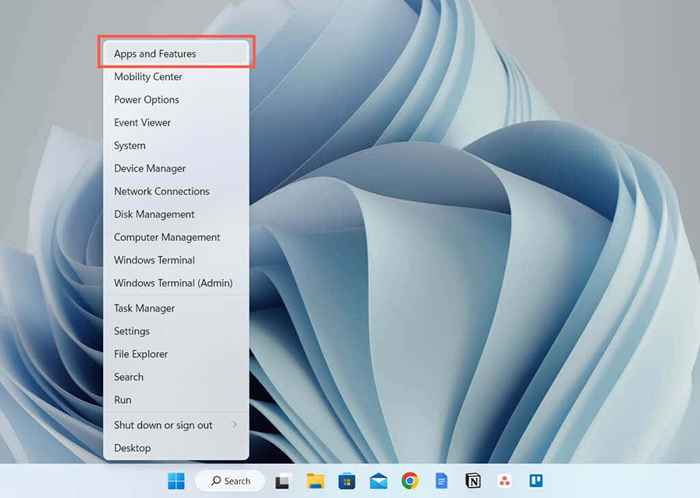
- Tatal ke bawah dan pilih Oracle VM VirtualBox [Nombor Versi].
- Pilih Uninstall.

Kaedah 2: Nyahpasang VirtualBox melalui Panel Kawalan
Sebagai alternatif, gunakan Program Lama dan Ciri -ciri Pane di Panel Kawalan Windows untuk mengeluarkan VirtualBox.
- Buka menu Mula, ketik panel kawalan, dan tekan Enter.
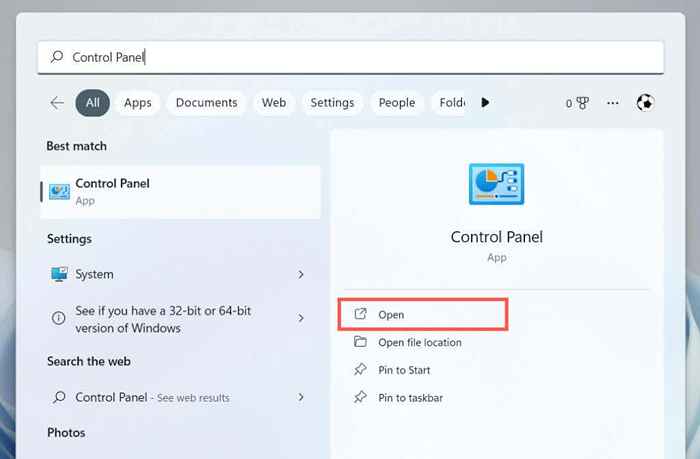
- Pilih nyahpasang program.
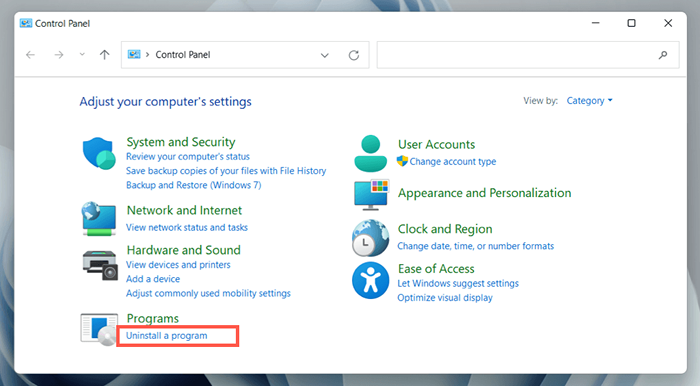
- Pilih Oracle VM VirtualBox dan pilih Uninstall.
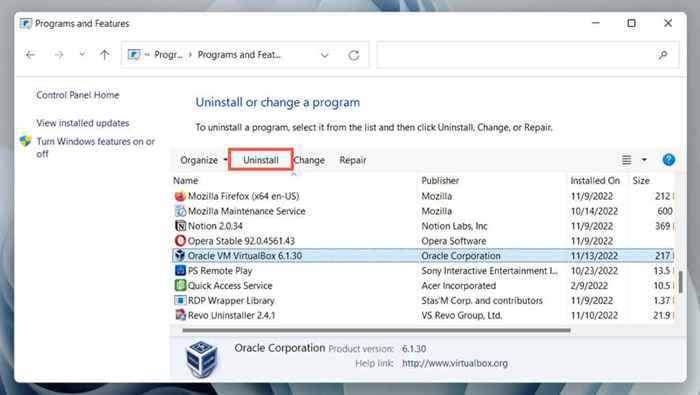
Kaedah 3: Nyahpasang VirtualBox menggunakan pemasang Windows
Sekiranya VirtualBox tidak muncul dalam aplikasi Tetapan atau Panel Kawalan, gunakan pemasang VirtualBox untuk mengalih keluar program tersebut.
- Muat turun VirtualBox dari VirtualBox.org.
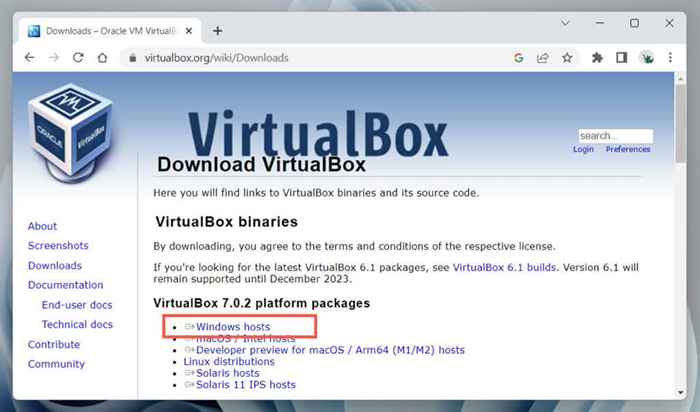
- Jalankan fail persediaan (exe) yang boleh dilaksanakan dan kemas kini VirtualBox.
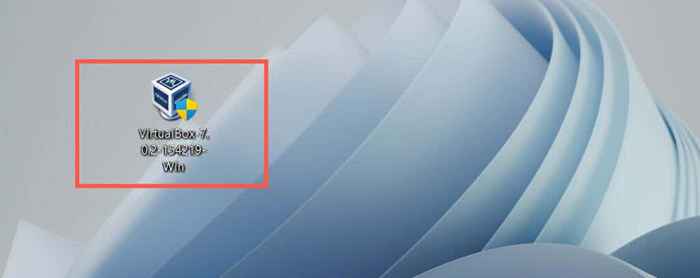
- Jalankan fail persediaan yang sama sekali lagi, tetapi kali ini, pilih Buang.
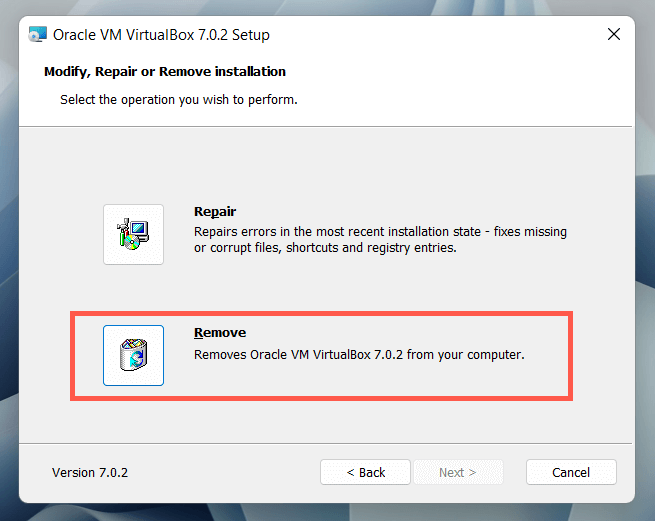
Kaedah 4: Nyahpasang VirtualBox melalui Windows PowerShell
Cara lain untuk menghapuskan VirtualBox adalah melalui Konsol Windows PowerShell.
- Klik kanan butang Mula, pilih Windows PowerShell/Terminal (Admin).
- Pilih Ya pada Pop Up Kawalan Akaun Pengguna.
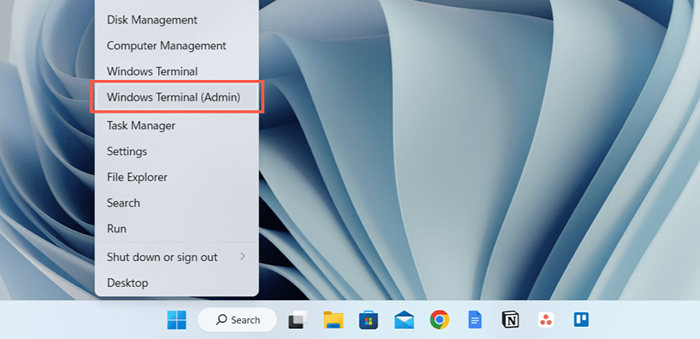
- Taipkan Package dan tekan Enter.
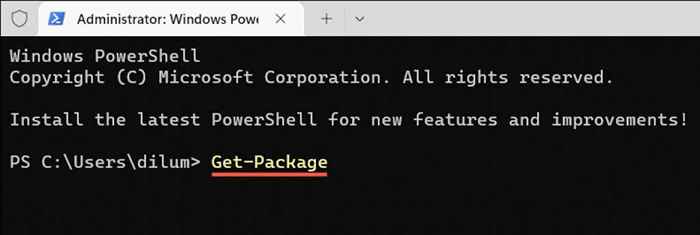
- Perhatikan nombor versi VirtualBox.

- Taipkan Uninstall -Package -name "Oracle VM VirtualBox [Nombor Versi]," menggantikan [Nombor Versi dengan nombor dari langkah sebelumnya.

- tekan enter.
Kaedah 5: Nyahpasang VirtualBox menggunakan alat penyingkiran perisian
Gunakan utiliti penyingkiran perisian khusus untuk mengalih keluar kotak maya dan semua penyertaan pendaftarannya. Sebagai contoh, inilah versi percuma Revo Uninstaller dalam Tindakan.
- Muat turun, Pasang, dan Buka Revo Uninstaller.
- Klik kanan Oracle VM Virtualbox dan pilih Uninstall.

- Dayakan Titik Restore Buat Sistem Sebelum menyahpasang kotak dan pilih Teruskan.
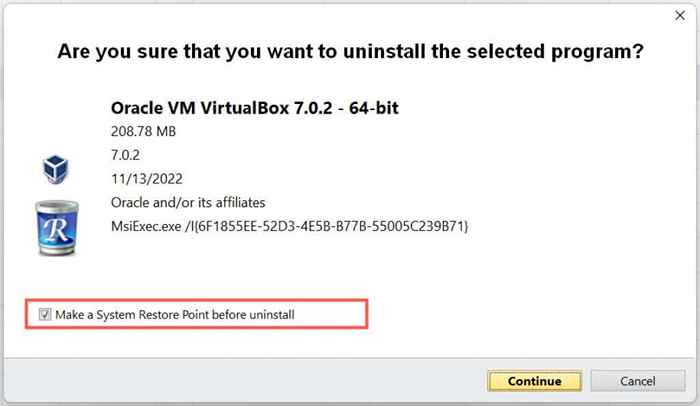
- Pilih Keluarkan pada pembongkaran VirtualBox.
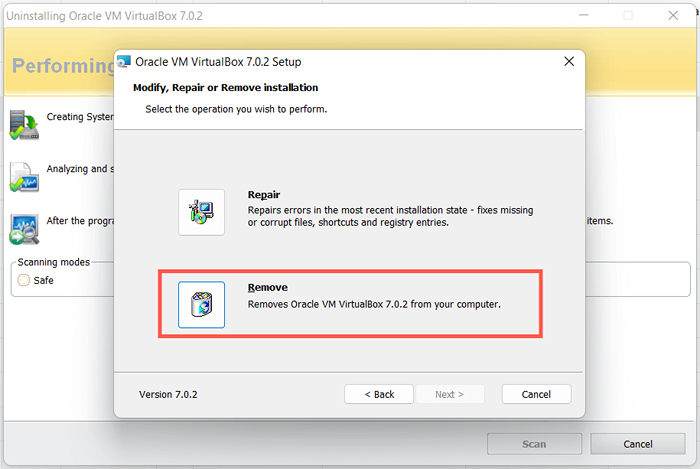
- Pilih mod imbasan, sederhana, atau maju. Pilih Selamat jika anda tidak mahu mengambil risiko melanggar sistem operasi.
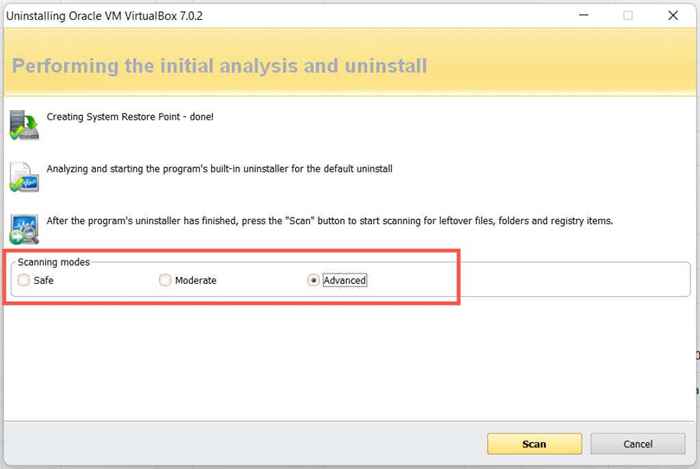
- Pilih Pilih Semua> Padam.
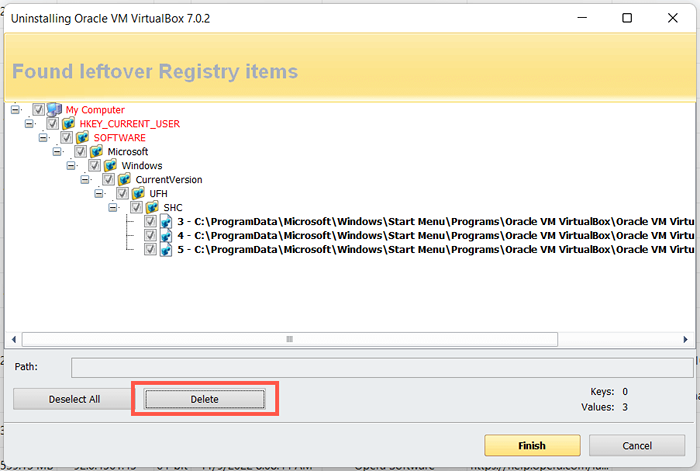
- Pilih Selesai.
- Tutup dan reboot komputer anda.
Sekiranya anda menghadapi masalah dengan tingkap selepas itu, gunakan sistem pemulihan untuk menggulung perubahan anda.
Keluarkan Folder VirtualBox Sisa
Walaupun menggunakan kaedah apa pun di atas, anda masih mempunyai beberapa folder sisa untuk memadam dari cakera keras komputer anda atau SSD. Anda boleh menemui mereka di bawah cakera tempatan c> pengguna> [nama pengguna anda].
- .VirtualBox: Mengandungi Pelbagai Item VirtualBox.
- VMS VIRUAL: Mengandungi imej mesin maya untuk Windows, Linux, dan OS lain. Pastikan mereka jika anda merancang untuk memasang semula VirtualBox.
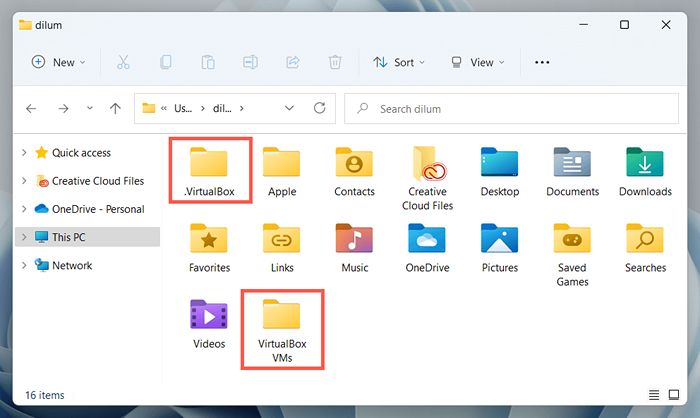
Di luar kotak
Katakan anda terus berjalan ke Windows Update Notifications Inconferibility walaupun mengeluarkan VirtualBox. Dalam hal ini, anda mungkin mempunyai emulator Android yang menggunakan teknologi virtualisasi sumber terbuka yang sama di komputer anda-e.g., Bluestacks, Ldplayer, dll. Cuba mengeluarkannya juga.
- « 6 cara untuk menyertai mesyuarat pasukan Microsoft
- Cara menyembunyikan slaid di Microsoft PowerPoint »

